Kaip įdiegti „Dynamic Island“, skirtą „iPhone“ savo „Android“ telefone, kad galėtumėte greitai pasiekti pranešimus, įspėjimus ir veiksmus
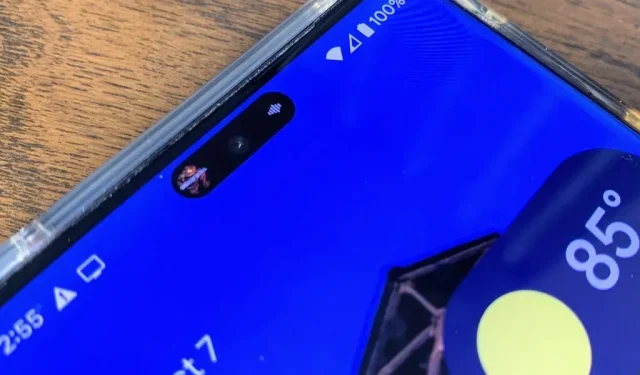
Apple Dynamic Island yra animuota interaktyvi sala, kuri supa priekinę iPhone 14 Pro serijos kamerą. Tai maža kapsulė, kai nieko nevyksta, tačiau ji sklandžiai tęsiasi per visą ekraną, kad gautų pranešimus, įspėjimus ir vykstančią veiklą, pvz., muziką, laikmačius ir nuorodas. Jis netgi gali būti išplėstas valdikliais ir papildoma informacija. Ir dabar galite gauti „Dynamic Island“ savo „Android“ telefone.
Išmeskime tai iš kelio: įpjova nėra estetiškai patrauklus dizainas. Įrenginiai turi daugiau ekrano nekilnojamojo turto, tačiau turi trūkumų aplink priekinę kamerą. Bet kažkaip „Apple“ tai padarė „kietu“. Tada visi „Android“ gamintojai jį nukopijavo ir atkartojo, o kiauryminis dizainas tapo labiau paplitęs flagmanuose. „Samsung“ ir kiti gamintojai pradėjo pristatyti kameras po ekranu, tačiau bendras sutarimas yra tas, kad technologija dar turi praeiti, kol ji taps praktišku sprendimu.
Praėjus ketveriems metams po to, kai „Apple“ mus visus prakeikė, „Apple“ pagaliau sugalvojo elegantiškesnį fotoaparato užmaskavimo metodą, be to, privertė vartotojus naudoti juodus tapetus. Nors „Dynamic Island“ šiuo metu skirta tik „iPhone 14 Pro“ ir „14 Pro Max“, mes, „Android“ naudotojai, turintys skylių savo išmaniųjų telefonų ekranuose, galime imituoti „Dynamic Island“ naudodami paprastą programą.
1 veiksmas: įdiekite „Dynamic Spot“.
„Dynamic Island“ „Android“ versija vadinama „dynamic Spot“ (taip, mažosiomis raidėmis d) ir ją sukūrė „Jawomo“. Jame naudojama „Android“ funkcija „piešti ant kitų programų“, kad pranešimų juostoje virš jūsų asmenukės fotoaparato išpjovos būtų įdėtas iššokantis langas. Norėdami pradėti, spustelėkite toliau esančią nuorodą ir įdiekite ją kaip bet kurią kitą programą.
- „Play“ parduotuvės nuoroda: „Dynamic Spot“ (nemokama)
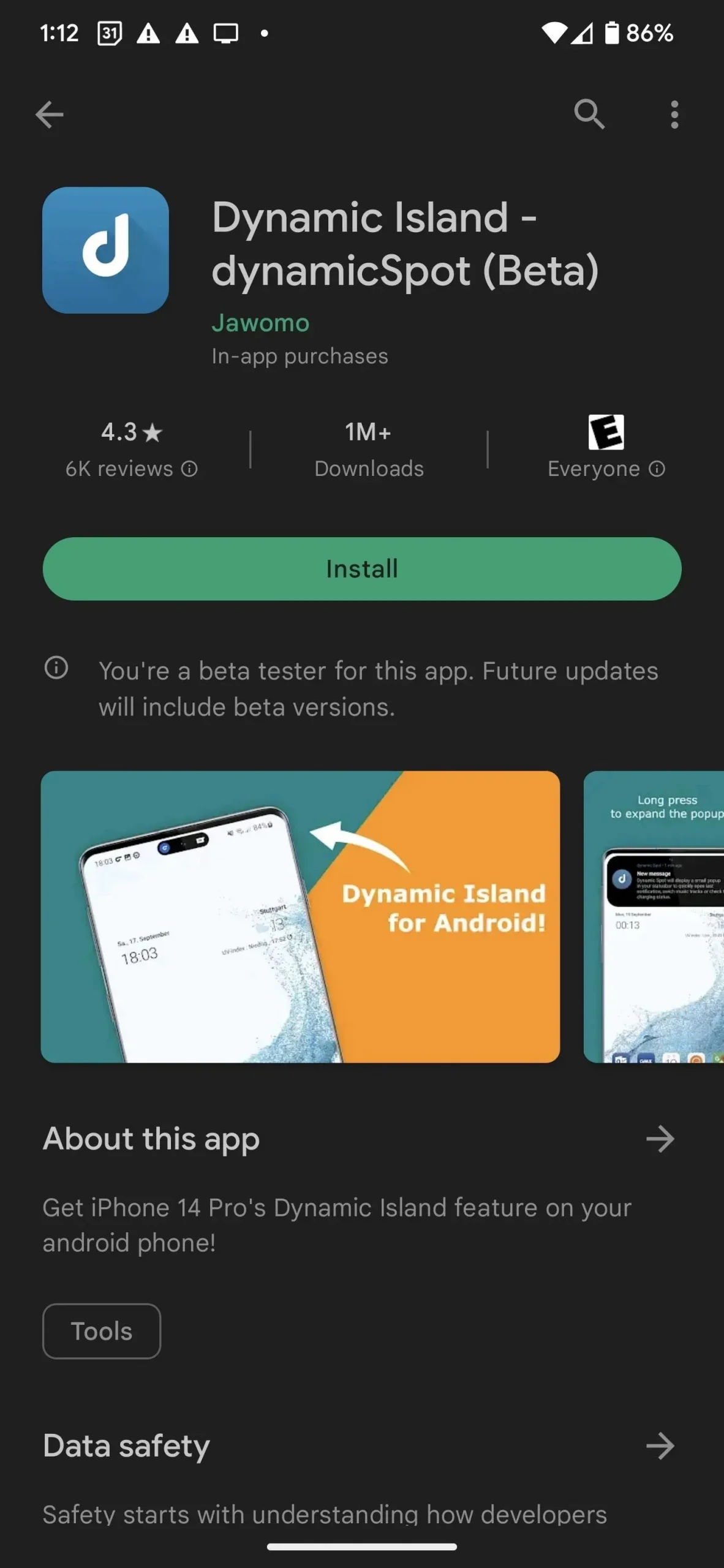
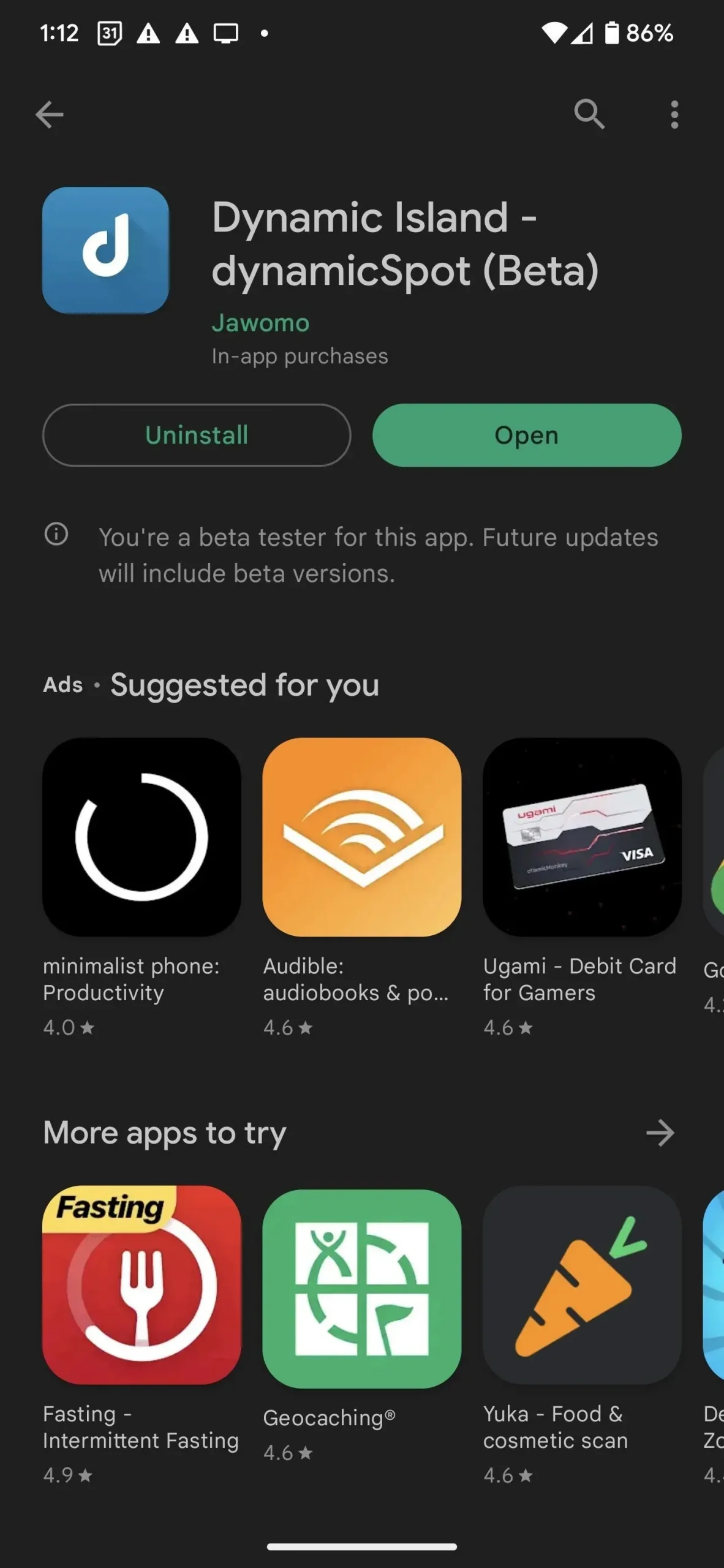
2 veiksmas: pasirinkite Programos
Paleiskite „Dynamic Spot“ ir pamatysite sąrankos procesą, kurį galėsite stebėti. Pirmiausia pasirinksite, kurias programas norite rodyti iššokančiajame lange. Spustelėkite „Pasirinkti programas“, kad pasiektumėte programų sąrašą, įgalinkite programas, kurias norite įjungti, tada spustelėkite mygtuką „Atgal“.
Gali kilti pagunda paspausti mygtuką VISI, kad pasirinktumėte visas įrenginio programas, tačiau ne visi pranešimai yra vienodi. Pavyzdžiui, vienas dalykas, kuris mane erzino, buvo tai, kad iššokantis langas buvo rodomas „Google“ žemėlapių viršuje navigacijos režimu. Aš jau turiu aktyvų žemėlapį, o kai ne, jis veikia pagal numatytąjį režimą „vaizdas vaizde“. Jūsų rida gali skirtis.
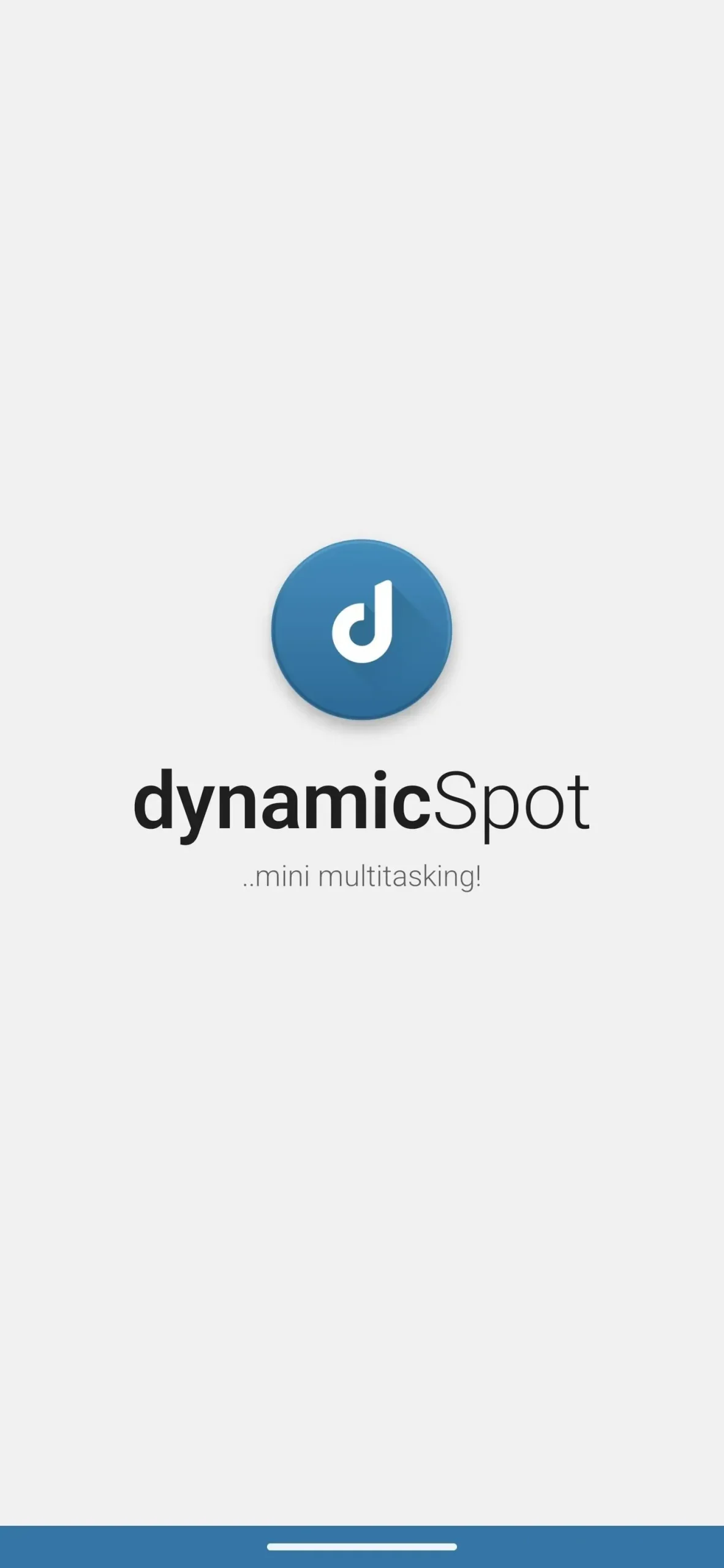
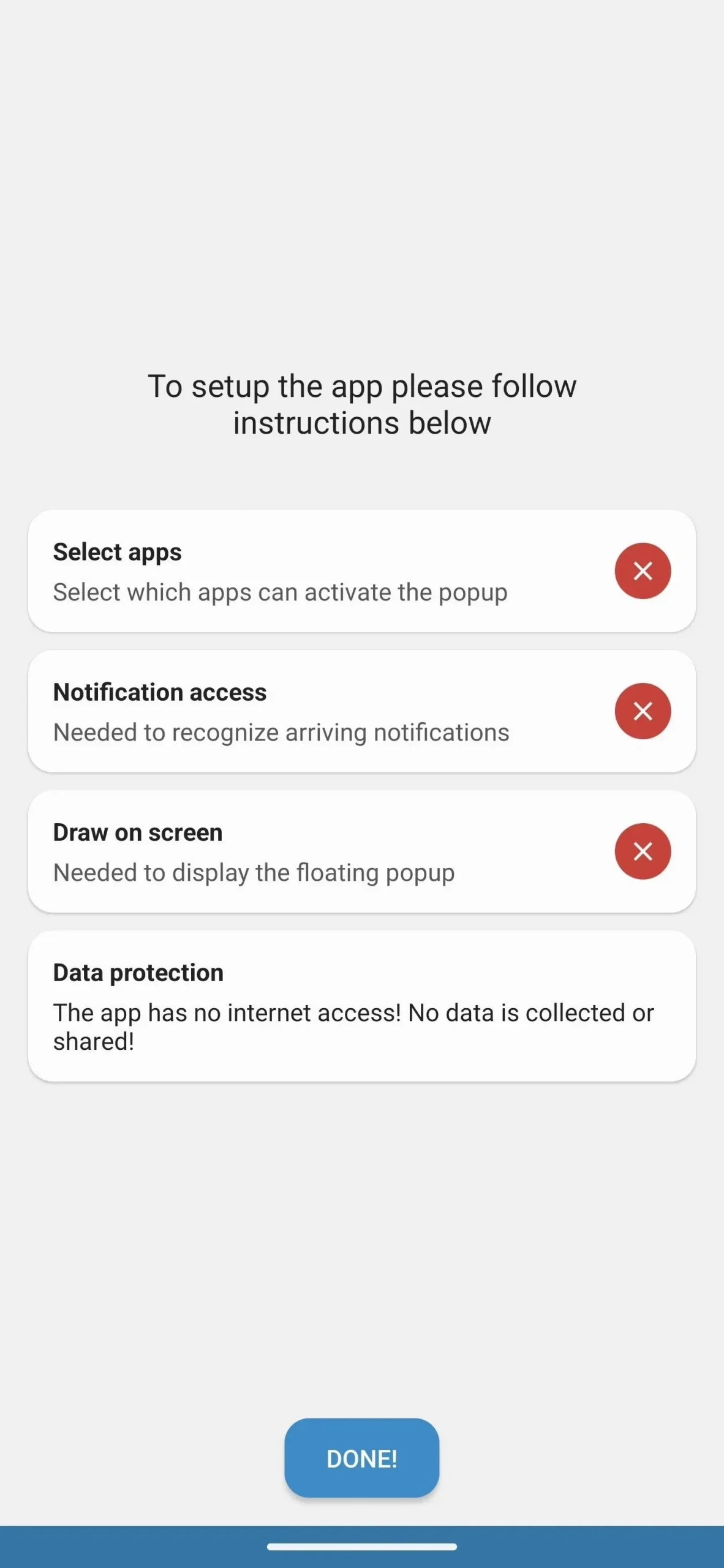
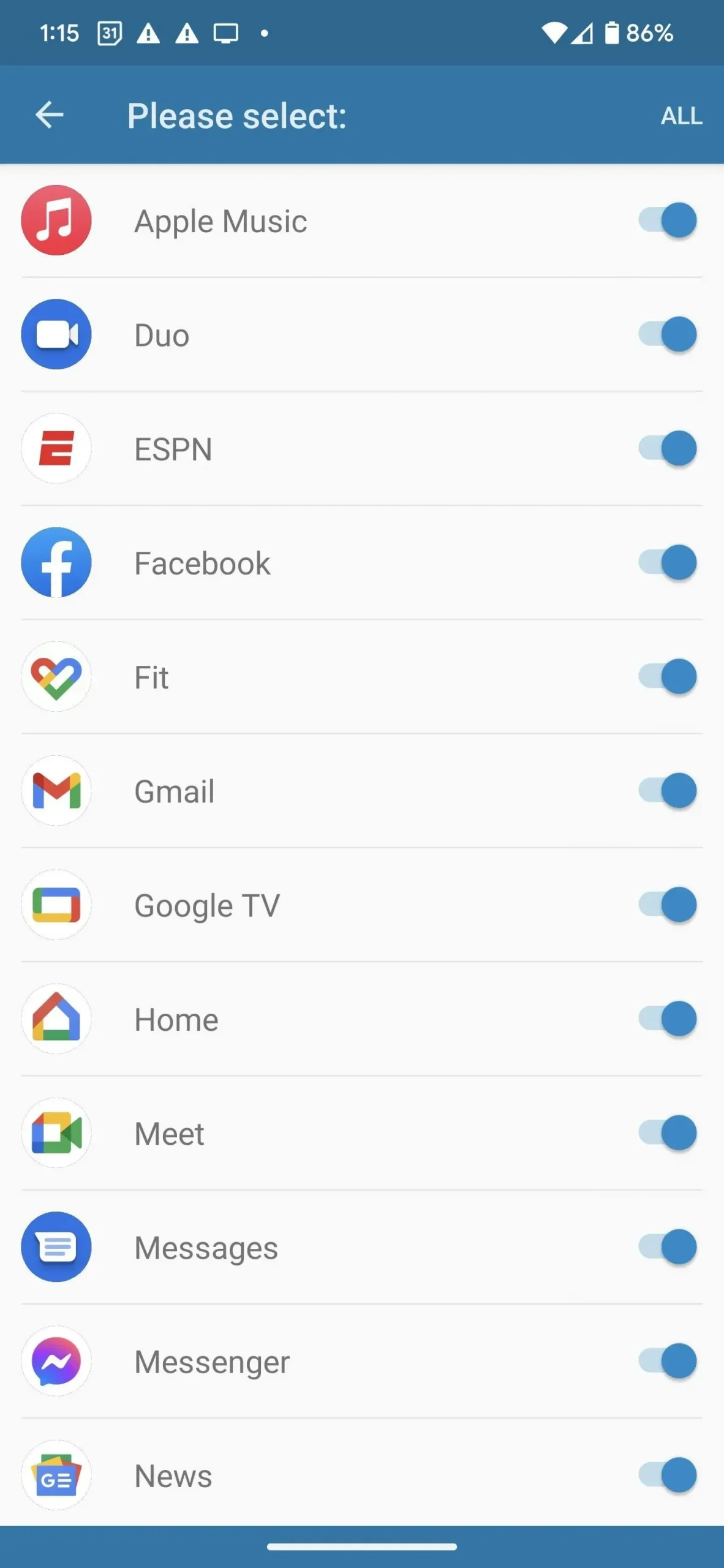
3 veiksmas: bendrinkite pranešimus
Toliau sąrankos ekrane yra du specialūs leidimai, kuriuos turite suteikti dinaminei vietai. Pirmiausia programai suteiksite prieigą prie įrenginio ir programos pranešimų, todėl dinamiškam taškui iššokančiajame lange bus rodoma jūsų programos veikla. Norėdami pradėti, spustelėkite Prieiga prie pranešimų.
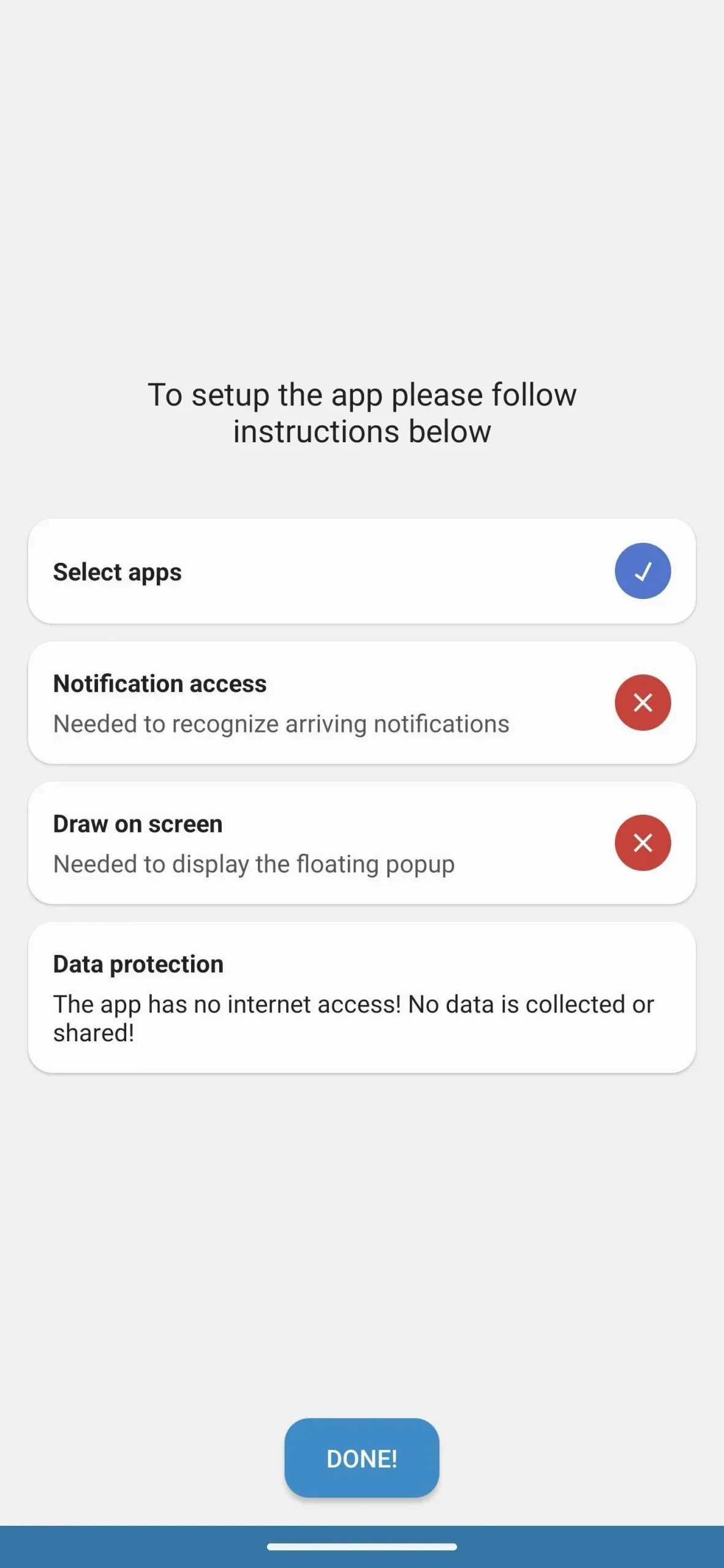
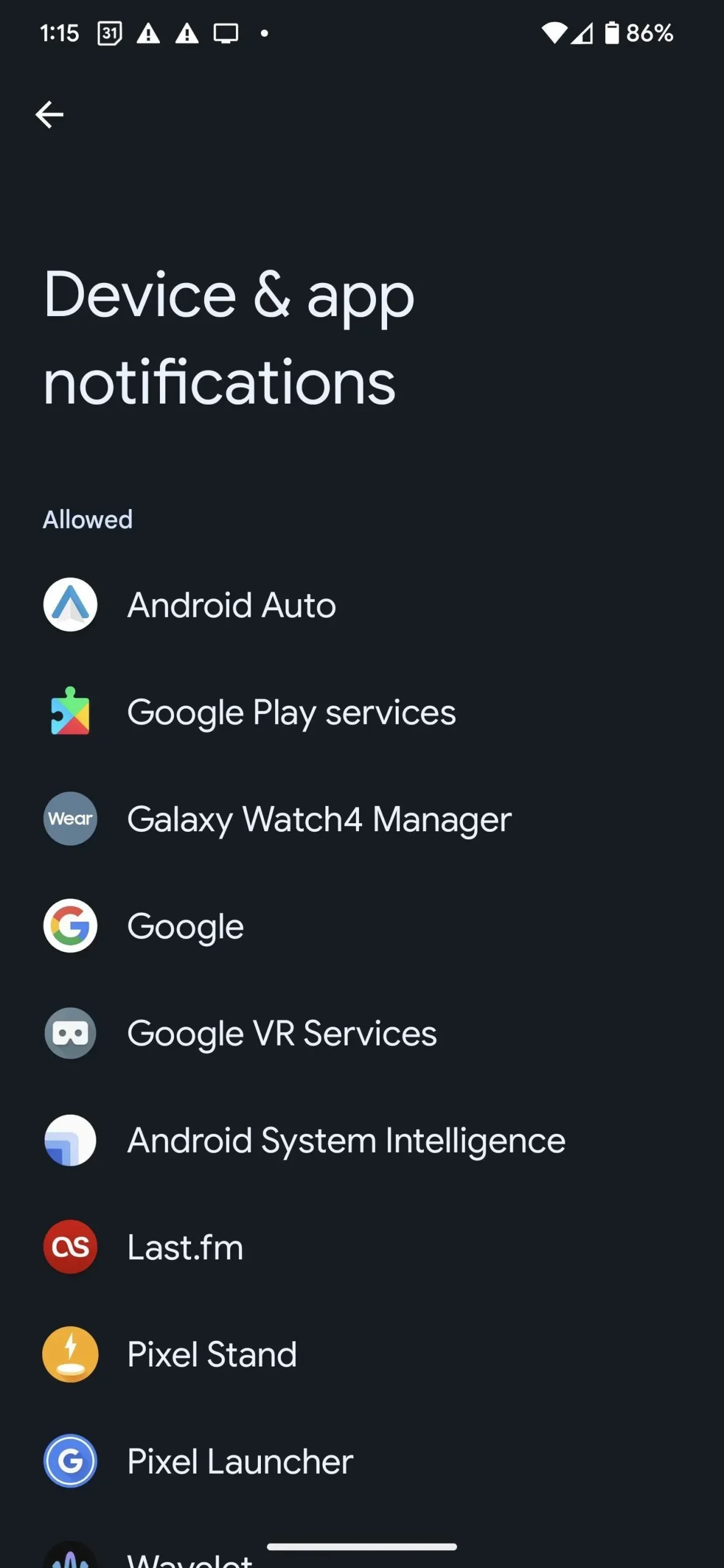
Programa nukreips jus tiesiai į „Įrenginio ir programų pranešimai“, „Prieiga prie pranešimų“ arba kažkas panašaus, esanti nustatymų programoje, atsižvelgiant į įrenginio modelį.
Sąraše raskite „Dynamic Spot“ ir įjunkite jį. Tai turėtų atverti dialogo langą, įspėjantį apie galią, kurią „Dynamic Spot“ gaus atlikdamas šį veiksmą. Jei viskas gerai, spustelėkite „Leisti“ ir grįšite į sąrankos ekraną.
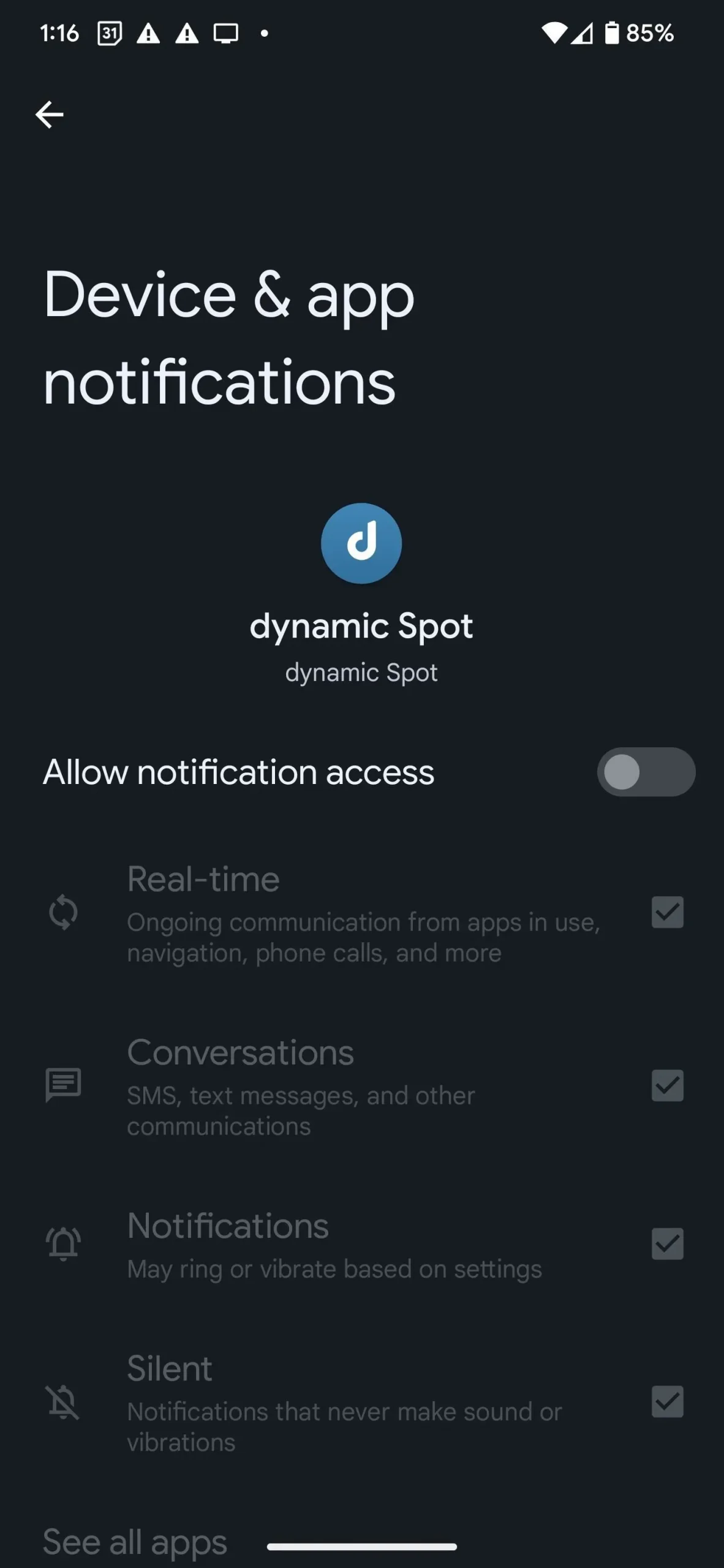
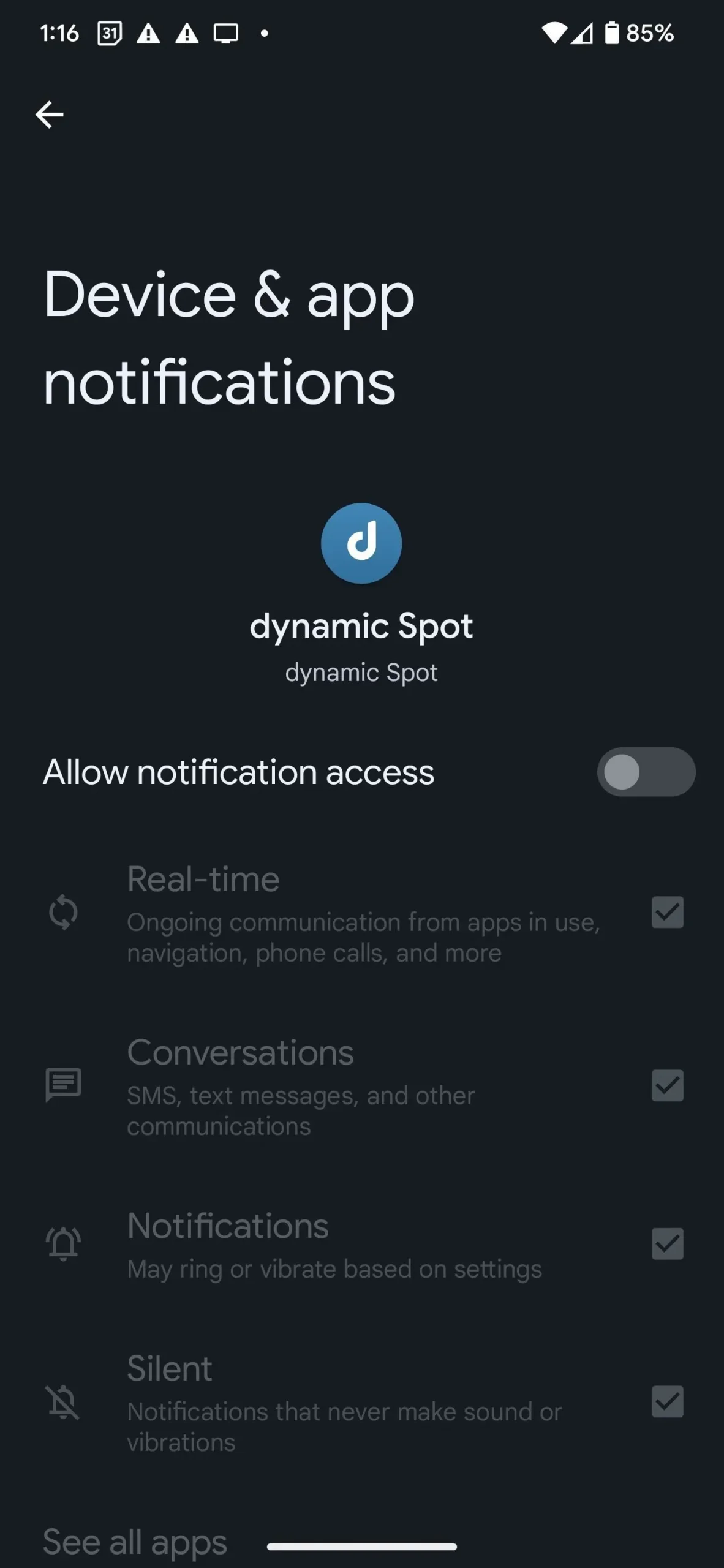
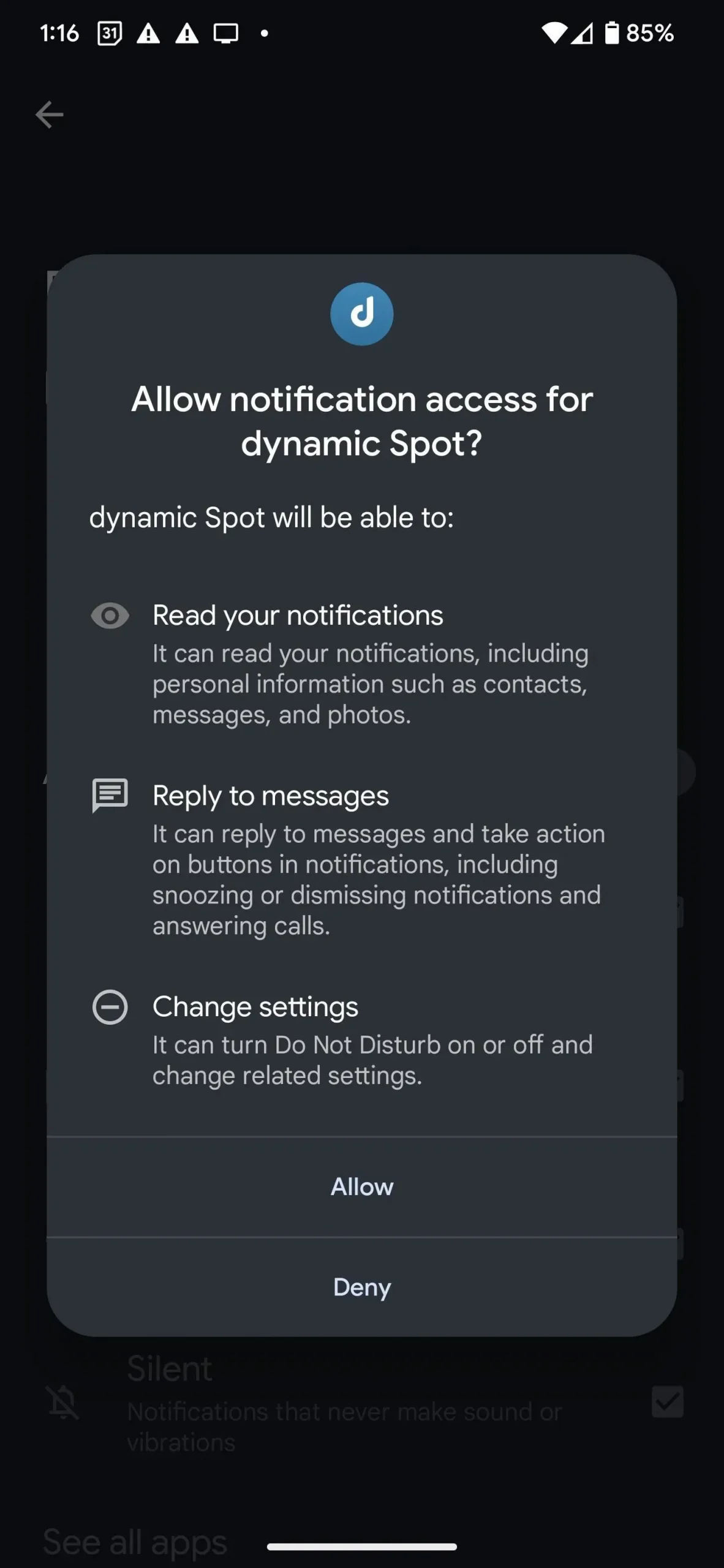
4 veiksmas: įjunkite ekrano piešinį
Antrasis leidimas skirtas „AccessibilityService“ API, kuri leidžia dinaminei vietai naudotis kitomis programomis. Norėdami tęsti, spustelėkite Piešti ekrane. Šį kartą gausite dialogo langą, kuriame paaiškinama, kodėl programa prašo šio leidimo, ir nurodoma, kad ji nerinks jokių duomenų. Norėdami tęsti, spustelėkite „Kitas“.
Jei naudojate „Google Pixel“, pritaikymo neįgaliesiems puslapyje raskite ir pasirinkite „Dynamic Spot“, tada perskaitę iššokantįjį įspėjimą spustelėkite „Leisti“. Mes nuėjome taip toli, tad kam grįžti dabar?
Jei naudojate „Samsung Galaxy“ modelį, pritaikymo neįgaliesiems puslapyje gali tekti spustelėti Įdiegtos programos ir pasirinkti dinaminę vietą iš sąrašo. Tada bakstelėkite jungiklį šalia „Išjungta“, kad jį įjungtumėte, tada bakstelėkite „Leisti“ perskaitę įspėjimą.
Kiti „Android“ modeliai turės panašų procesą.
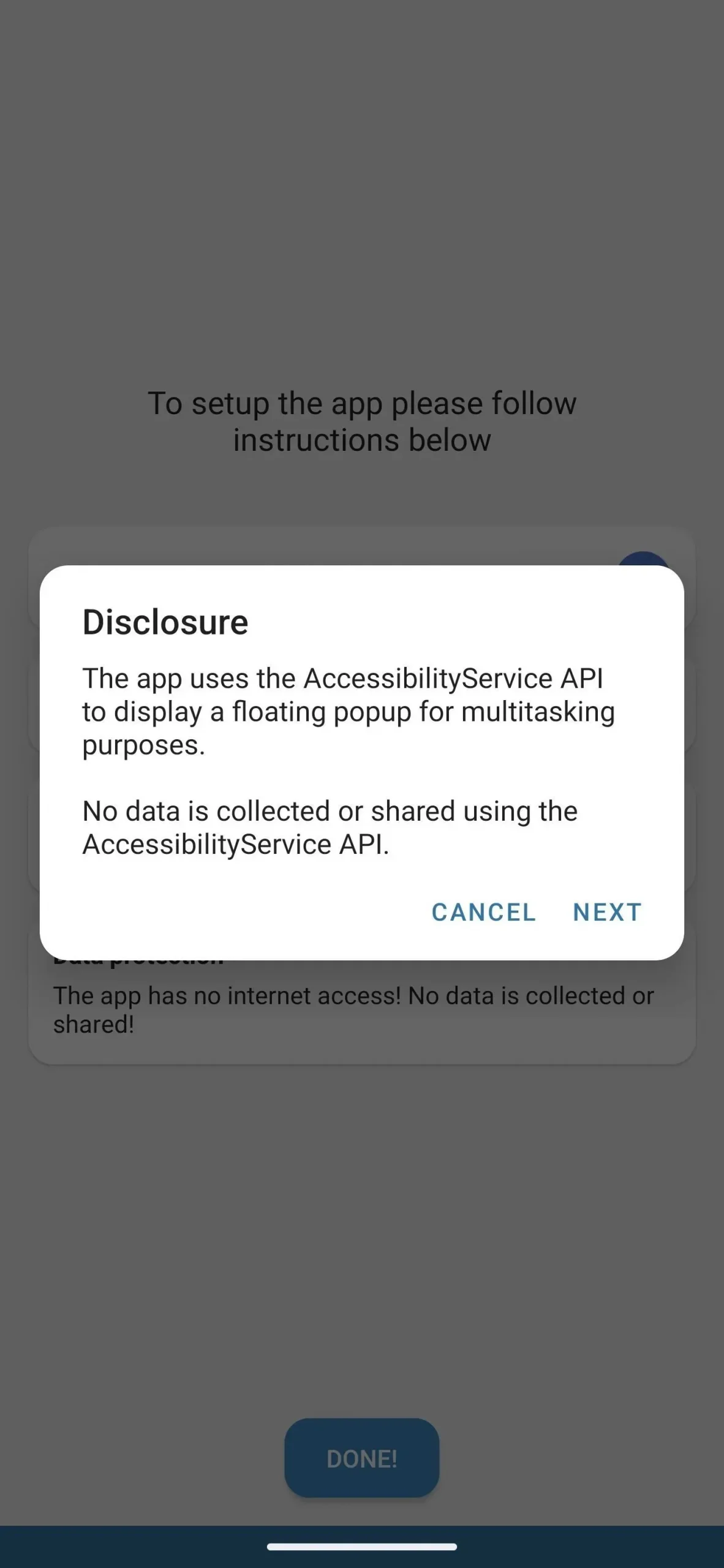
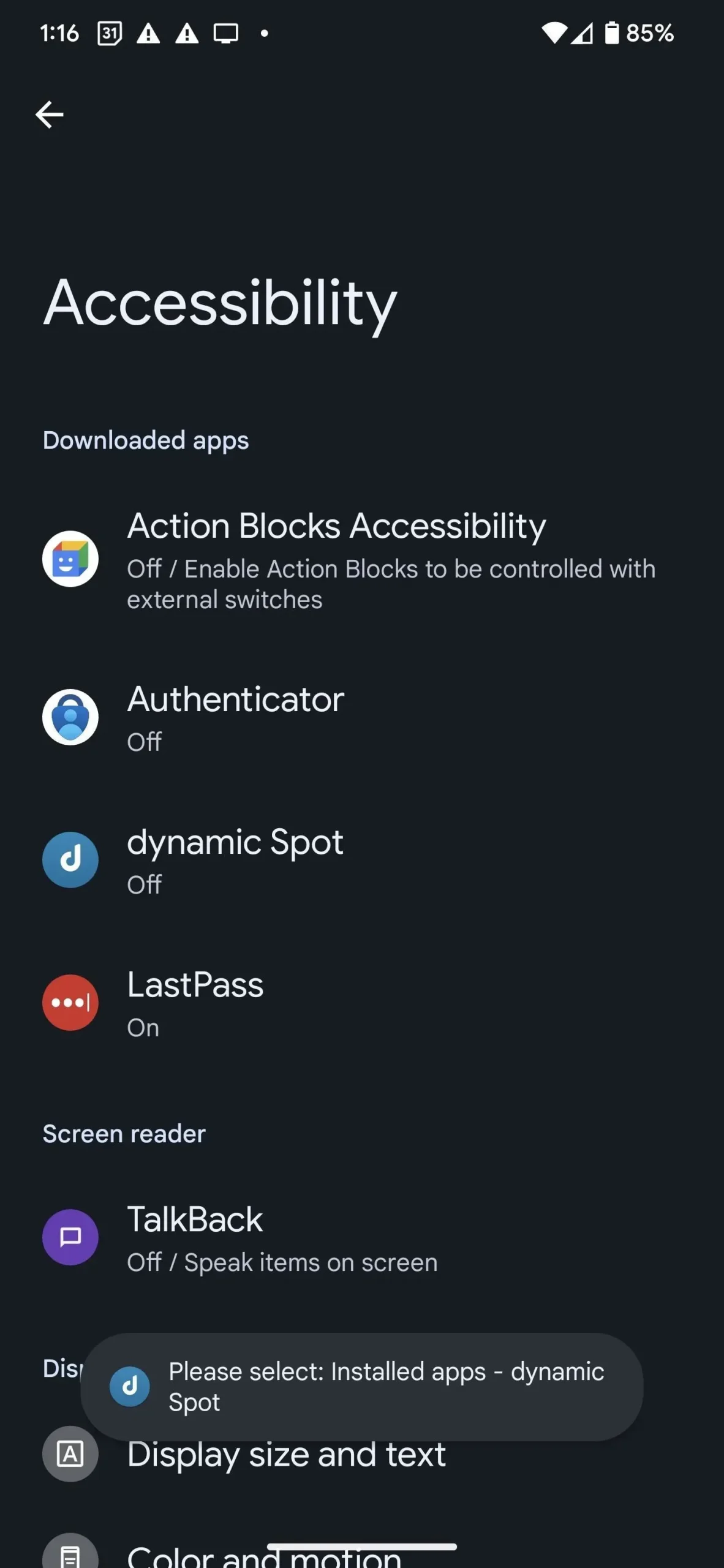
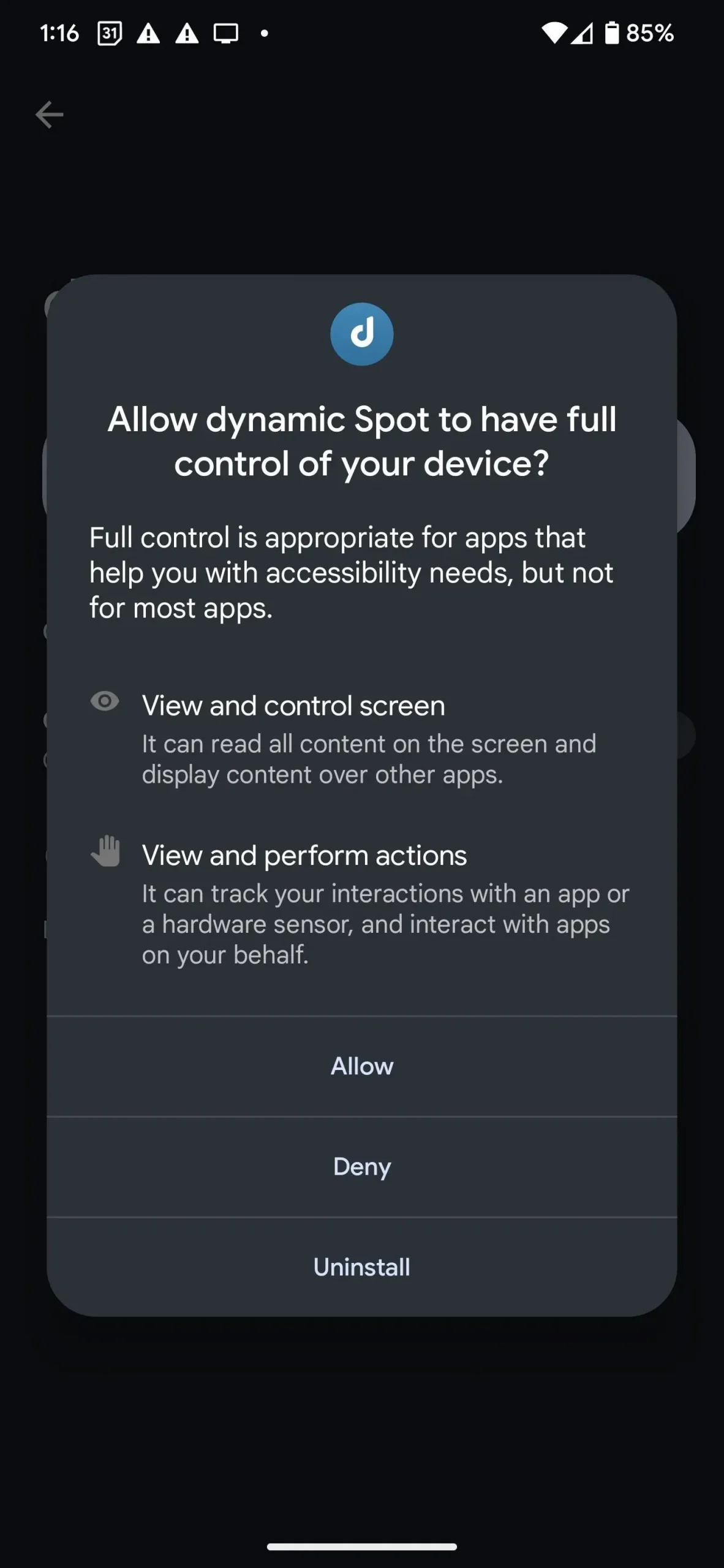
5 veiksmas: tinkinkite iššokančiųjų langų parinktis
Kai viskas nustatyta, spustelėkite „DONE!“, kad užbaigtumėte sąranką. Dabar galite eiti į „Iššokančiųjų langų nustatymai“, tada į „Matmenys“, kad pritaikytumėte planšetinio kompiuterio dydį ir padėtį pagal savo skonį ir pageidavimus. Taip pat rasite keletą tinkinamų sąveikos parinkčių, kurias galima atrakinti vienu pirkiniu programoje.

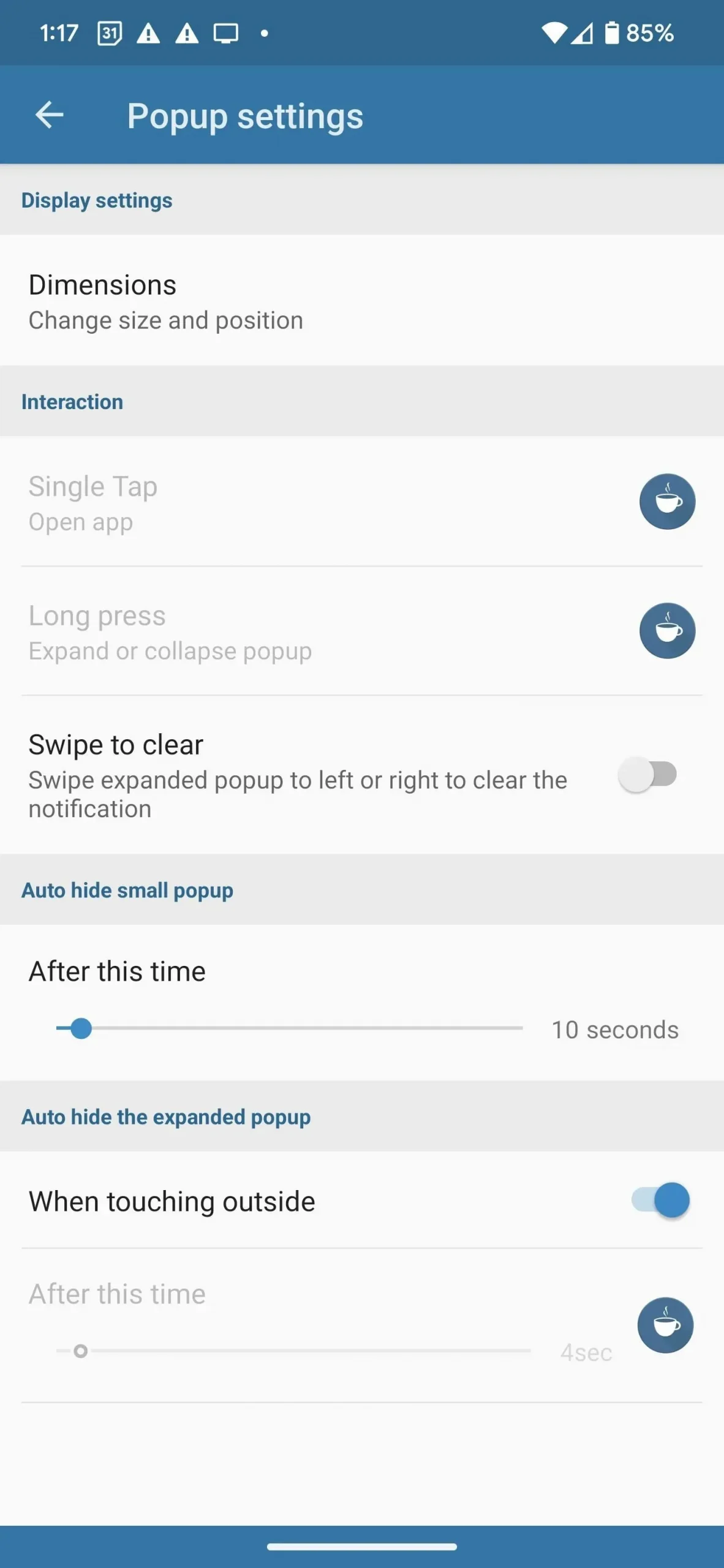
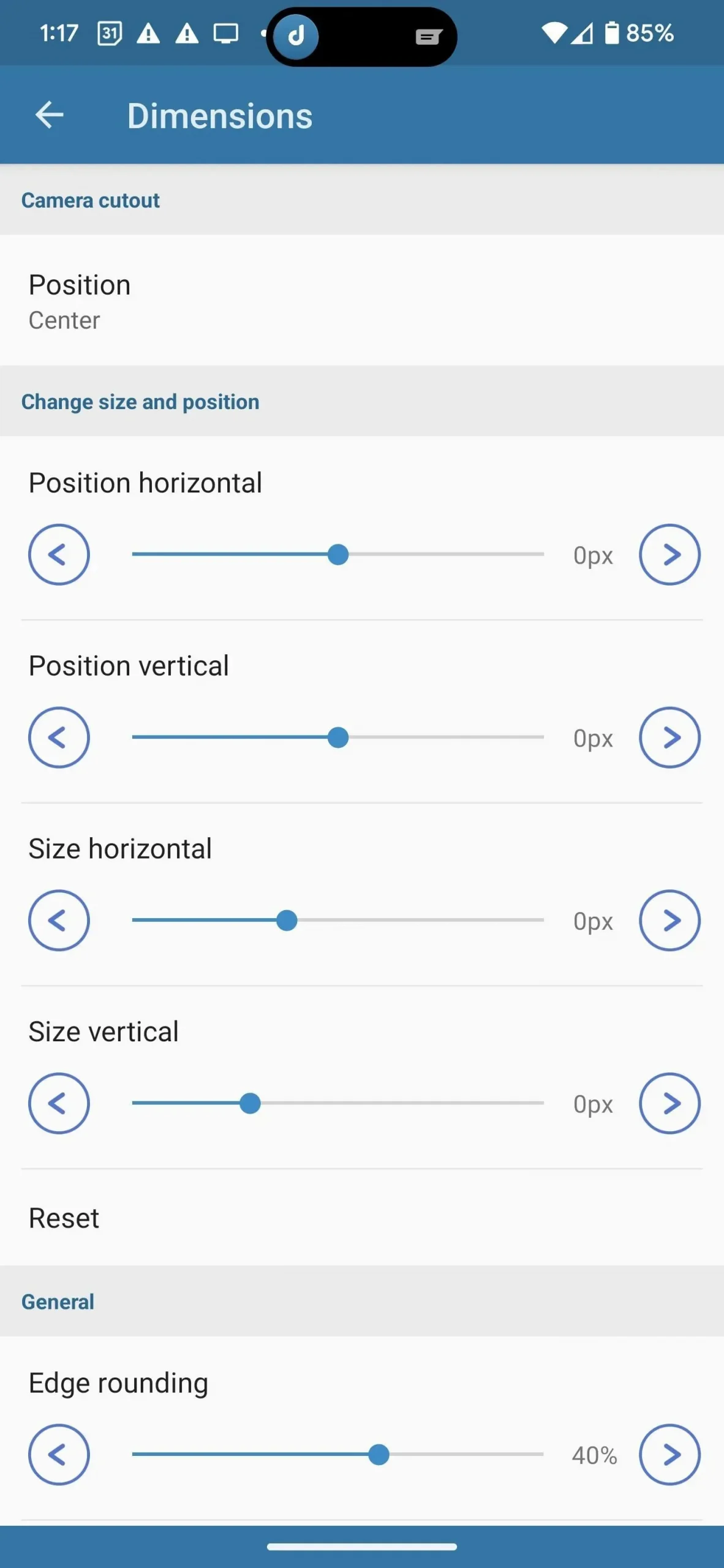
6 veiksmas: mėgaukitės savo nauja „Dinamine sala“
Dabar, kai viskas nustatyta, galite žaisti su nauju žaislu. Geriausia pradėti nuo pageidaujamos muzikos programos, kuri turėtų būti „YouTube Music“. Paspauskite paleidimo mygtuką ir pasirodys planšetinis kompiuteris. Galite ilgai paspausti iššokantįjį langą, kad jį išplėstumėte ir sąveikautumėte su muzikos valdikliais. Taip pat galite atidaryti pačią programą vienu prisilietimu.
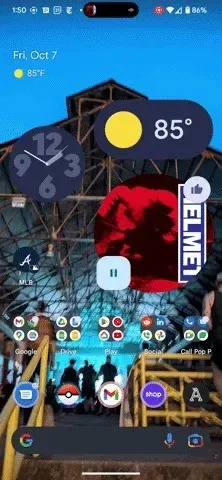
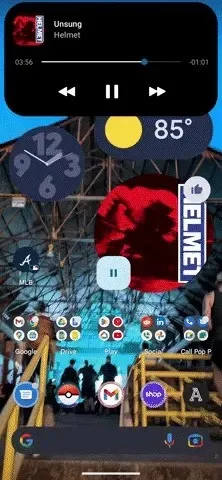



Parašykite komentarą